Windows PC’de Apple Music Nasıl Dinlenir
Apple cihazları sorunsuz, verimli ve birçok kişi tarafından taşınabilir cihazları olarak tercih ediliyor. Ancak iPhone’u olan herkes Mac kullanmıyor. Pek çok kullanıcı hala bir Windows PC veya dizüstü bilgisayarın çok yönlülüğünü tercih ediyor. Bu, bir iPhone kullanmadığınız sürece Apple Music kitaplığınızı dinleyemeyeceğiniz anlamına mı geliyor? HAYIR. Apple Music hizmeti, Windows kullanıcıları tarafından kullanılabilir ve bunu […]

Apple cihazları sorunsuz, verimli ve birçok kişi tarafından taşınabilir cihazları olarak tercih ediliyor. Ancak iPhone’u olan herkes Mac kullanmıyor. Pek çok kullanıcı hala bir Windows PC veya dizüstü bilgisayarın çok yönlülüğünü tercih ediyor.
Bu, bir iPhone kullanmadığınız sürece Apple Music kitaplığınızı dinleyemeyeceğiniz anlamına mı geliyor? HAYIR.
Apple Music hizmeti, Windows kullanıcıları tarafından kullanılabilir ve bunu iki farklı şekilde deneyimleyebilirsiniz. Windows dostu bir uygulama yükleyebilir veya web tabanlı hizmeti kullanabilirsiniz. İşte her ikisi hakkında bilmeniz gerekenler.
İTunes’u bir Windows PC’ye yükleyin
Windows için iTunes uygulaması birkaç yıldır var. Windows aygıtı olan Apple kullanıcıları, Apple Music kitaplıklarına kolayca erişebilir ve en sevdikleri çalma listelerini ve sanatçıları ya da popüler podcast’lerin art arda bölümlerini dinleyebilir.
- iTunes uygulamasının Microsoft sürümünü şu adresten indirin: iTunes web sitesi.
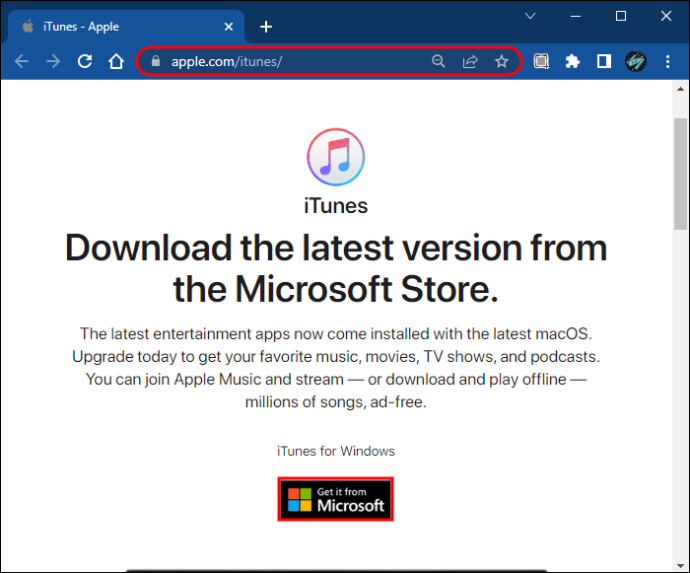
- İndirmeyi başlatmak için “Al”ı seçin.
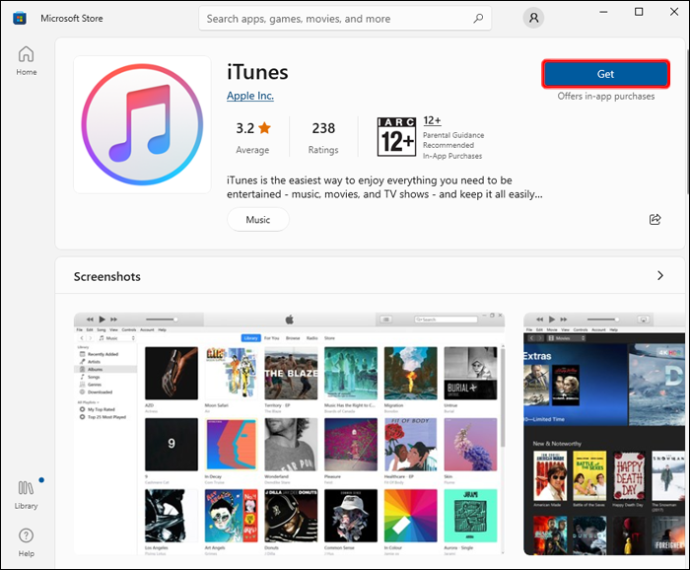
- İndirdikten sonra, “Aç” ı tıklayın.
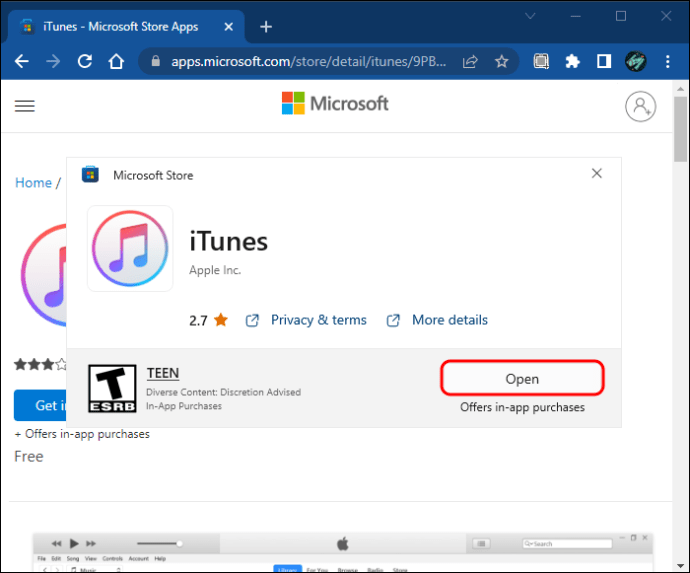
- Bir lisans sözleşmesi görünecektir; “Kabul Ediyorum” düğmesini tıklayın.
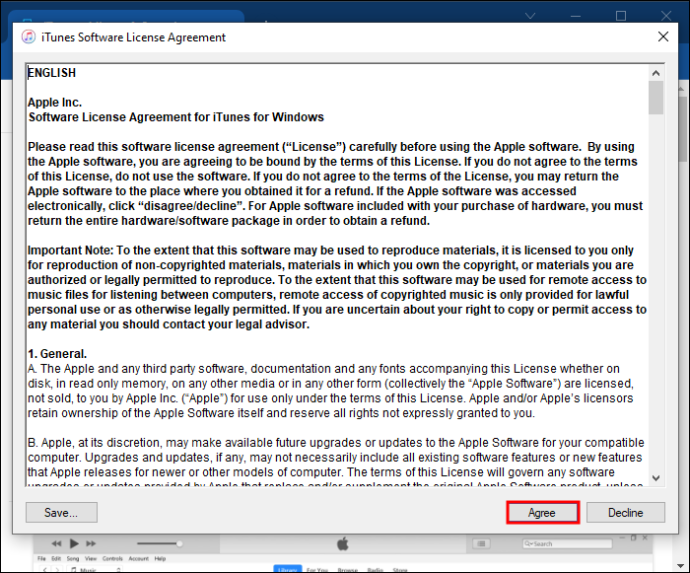
- İşlem bittikten sonra “kabul et”e tıklayın.
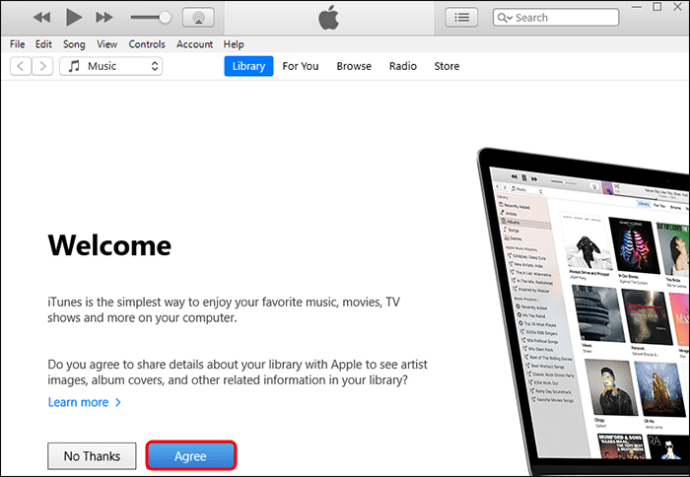
- iTunes müzik ve videolarını “iTunes Store’a Git” veya “Itunes Store’da oturum aç” ile satın alabilirsiniz.
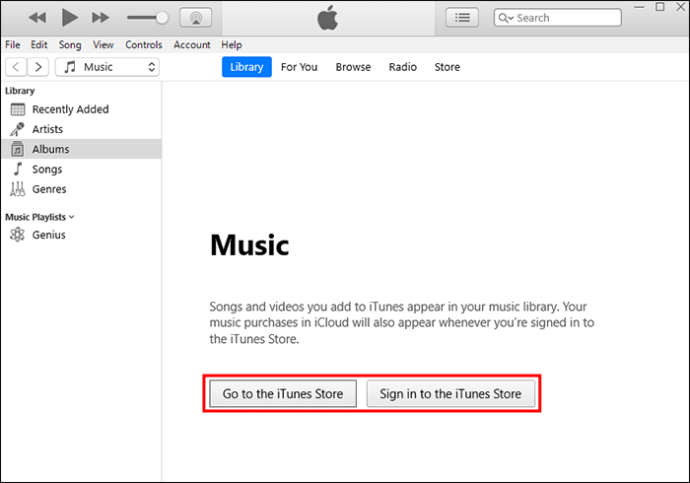
- Geçerli bir Apple Kimliği ve parolası girin veya “Yeni bir Apple Kimliği oluştur” düğmesini tıklayın.
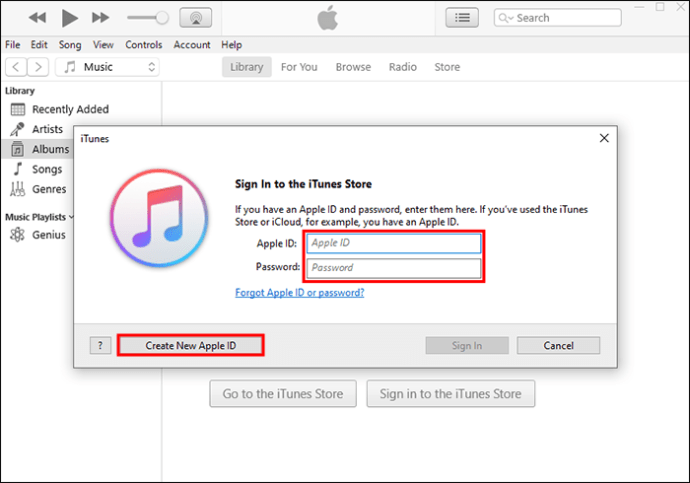
- Yazılım sorduğunda, iCloud Müzik Kitaplığınızı içe aktarmak veya yeni bir kitaplık başlatmak için “Kütüphaneyi Birleştir” veya “Şimdi Değil”i seçin.
iTunes’u üç aydan daha uzun bir süre kullanmak istemiyorsanız, hesabınızın abonelik ayarlarını değiştirerek ücretlendirilmekten kurtulabilirsiniz.
- iTunes uygulama arayüzünün sol üst köşesindeki “Hesap” seçeneğine tıklayın.
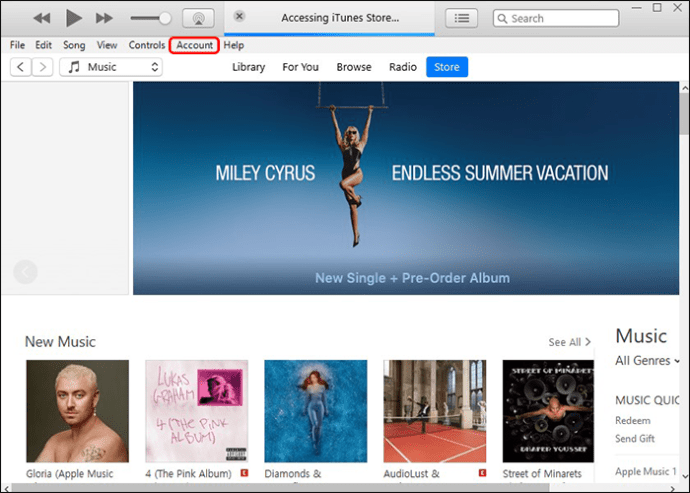
- “Giriş yap”a gidin.
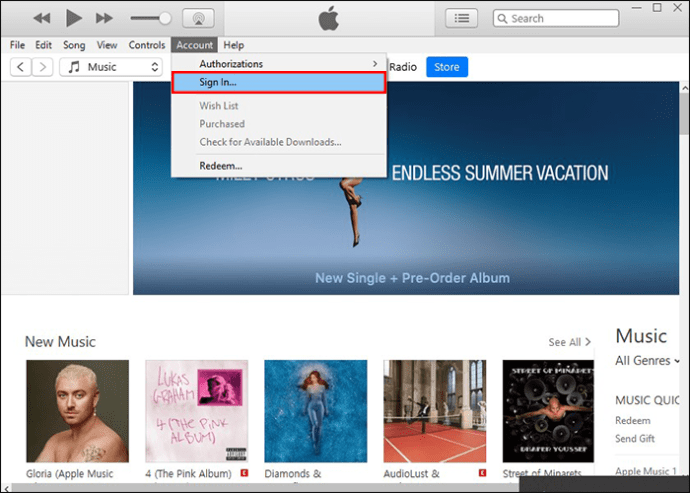
- “Apple Kimliğinizi” ve “Parolanızı” girin.
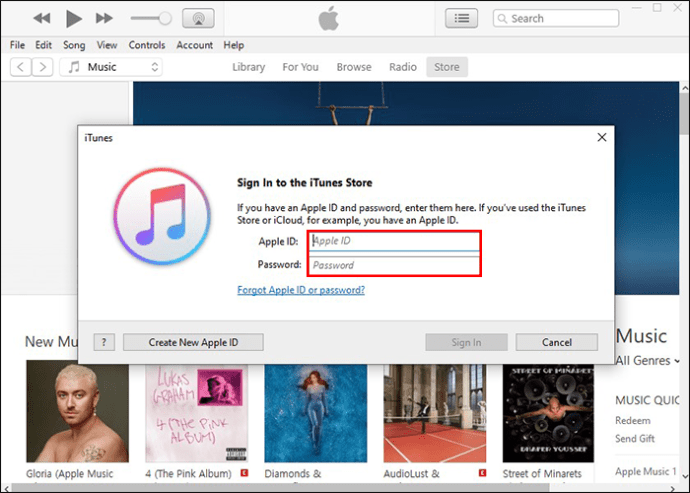
- Hesabınıza erişmek için “Giriş yap”ı seçin.
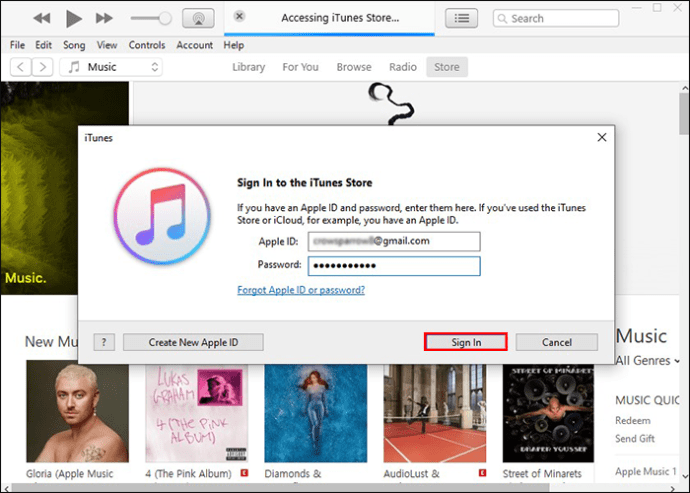
- “Hesap”a gidin ve “Hesabımı Görüntüle”yi seçin
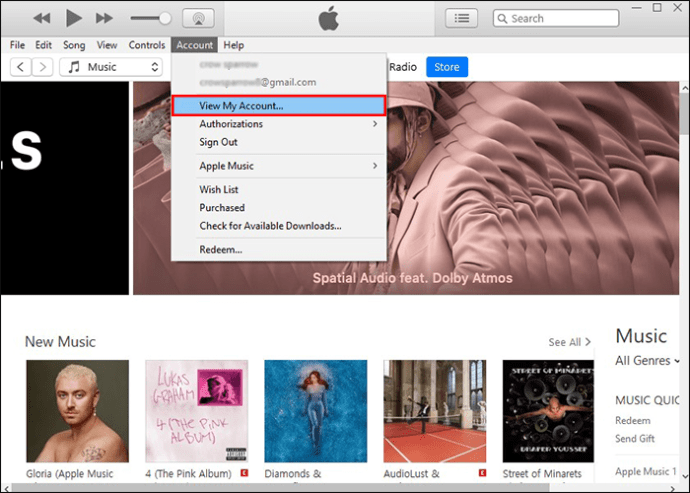
- “Abonelikler” ayarı için “Yönet” düğmesine tıklayın.
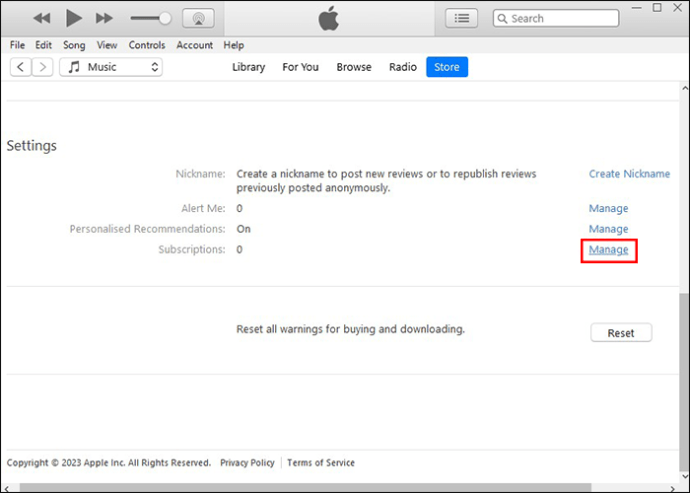
- “Otomatik Yenileme” seçeneğini “Kapalı” olarak ayarlayın.
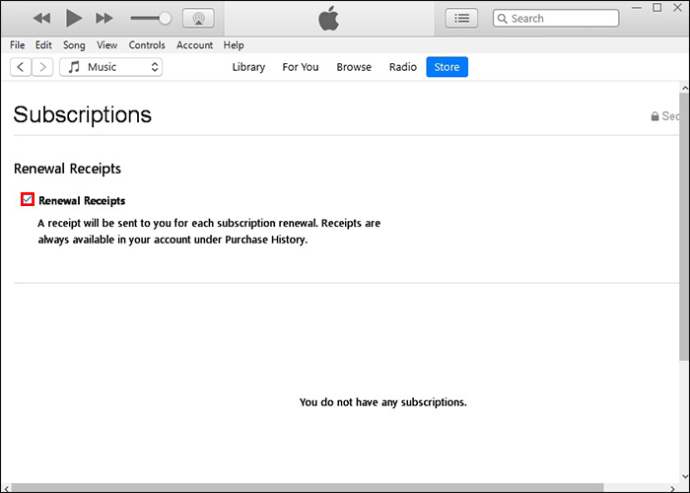
Artık, deneme süresi sona erdiğinde ücretlendirilme konusunda endişelenmeden ücretsiz denemenin keyfini çıkarabileceksiniz.
Mevcut Apple Music abonelikleri olan kullanıcılar, kayıtlı çalma listelerini ve satın aldıkları parçaları görmek için “Kütüphane” bölümüne gidebilirler. Yeni bir Apple Kimliği olan ve dinleme geçmişi olmayanlar, rastgele öneriler için “Sizin İçin” sekmesine veya en sevdikleri sanatçıları ve hit şarkıları aramak için “Gözat” sekmesine erişebilir.
Apple Müzik Tarayıcı Uygulamasını kullanın
Herhangi bir nedenle iTunes uygulamasını PC’nize yükleyemiyorsanız, tarayıcı uygulaması Apple Music dinlemek için güvenilir bir alternatiftir.
Web destekli müzik çalara nasıl erişeceğiniz aşağıda açıklanmıştır.
- Başlat müzik.elma.com herhangi bir tarayıcıda hizmet.
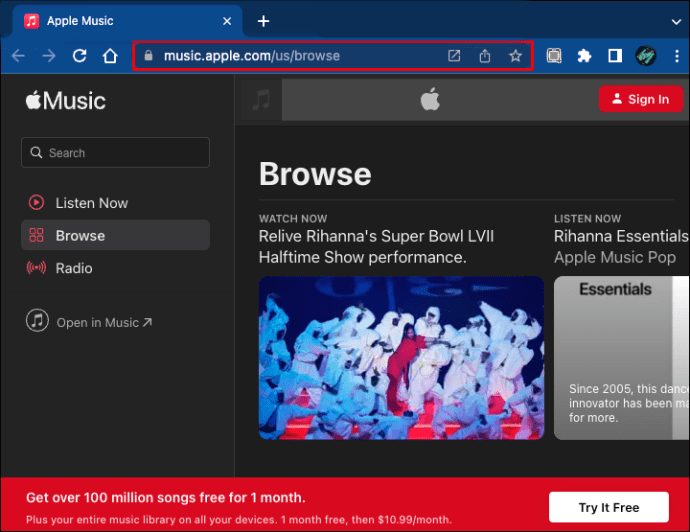
- “Giriş Yap”ı tıklayın ve Apple Kimliğinizi ve parolanızı yazın.
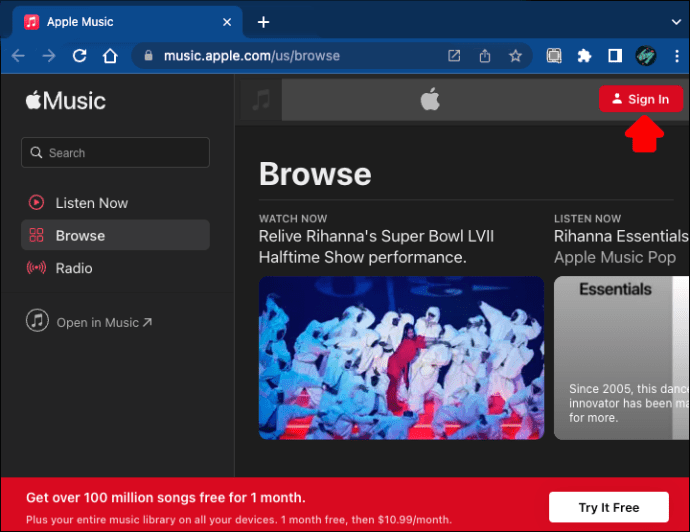
- Kimlik doğrulamayı tamamlamak için Apple aygıtınıza gönderilen parolayı yazın.

- Kitaplığa göz atın ve en sevdiğiniz şarkıları dinleyin.
Bir Apple Kimliğiniz yoksa, Apple Music web sitesinden bir tane oluşturabilirsiniz.
- git müzik.elma.com.
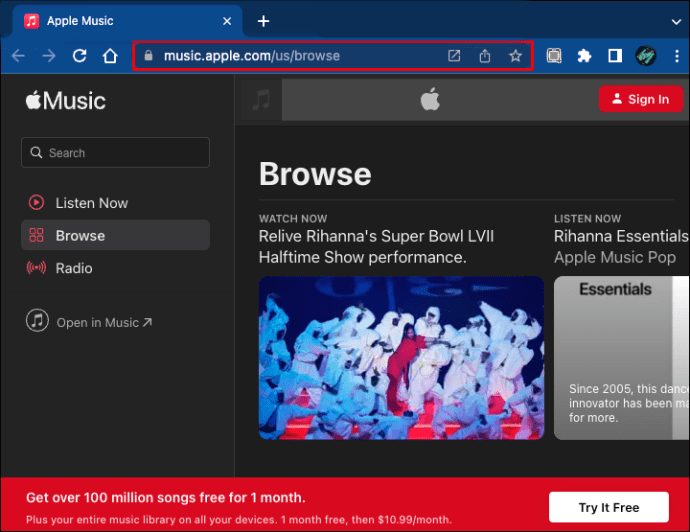
- “Giriş Yap” düğmesini tıklayın.
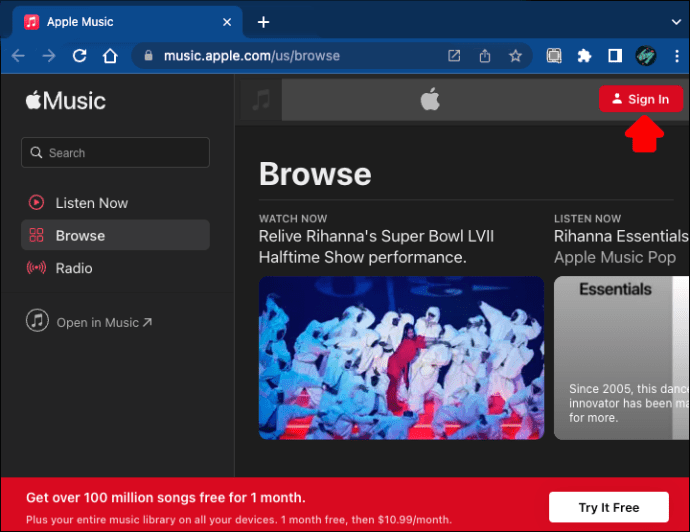
- “Yeni Apple Kimliği Oluştur” seçeneğini tıklayın.
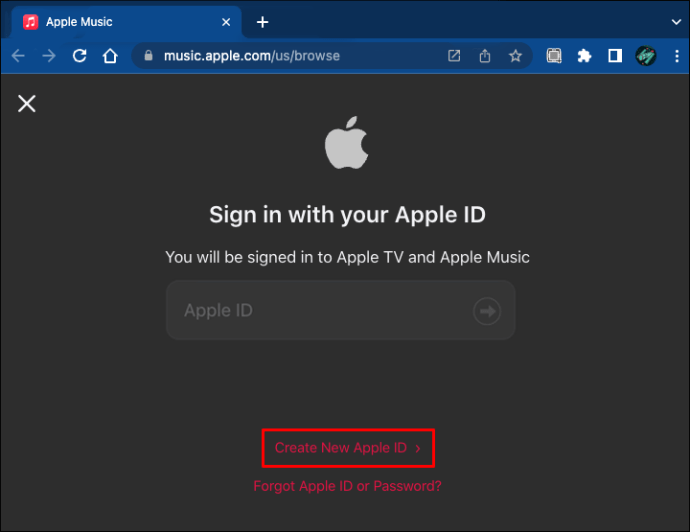
- Ekrandaki yönergeleri takip edin.
- Yeni kimlik bilgilerinizi kullanarak oturum açın ve en sevdiğiniz sanatçıları, podcast yayıncılarını veya radyo istasyonlarını dinleyin.
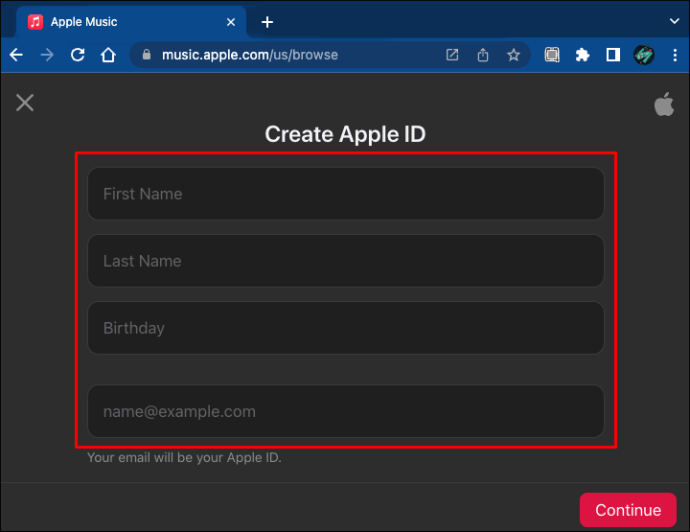
Tarayıcı uygulamasını kullanmak, sınırlı depolama alanına sahip kullanıcılar için güvenilir bir çözümdür. Apple Music, yüksek bit hızlarında yayın yapar ve mükemmel bir ses kalitesine sahiptir. Bu nedenle, kullanıcılar çevrimdışıyken müzik dinlemek istemiyorsa şarkı indirmeye gerek yoktur.
Tarayıcı hizmeti, Chromebook’lara ve Linux tabanlı sistemlere sahip kullanıcılar için de mevcuttur.
Bir Apple Müzik Dönüştürücü kullanın
iTunes’u bir Windows PC’ye veya bir Chrome OS dizüstü bilgisayara yükleyebileceğiniz için, Apple Music’i diğer medya oynatıcılarda oynatmayı denemeniz için hiçbir neden yoktur.
Ancak hizmete abone olmak istemiyorsanız, ücretsiz deneme süresi sona erdiğinde iTunes arşivinize indirdiğiniz müzikleri çalmaya devam etmek için bir Apple Music dönüştürücü gereklidir.
Çeşitli dönüştürücüler, DRM korumalı M4P Apple Music parçalarını kaydedebilir ve bunları MP3, FLAC, WAV vb. korumasız biçimlerde dışa aktarabilir.
Bunun çalışması için, iTunes arşivine hâlâ erişebiliyorken kitaplığınızı dönüştürmeye başlamanız gerekir. Apply Music dönüştürücülerinin kullanımının genellikle ücretsiz olmadığını unutmayın.
Kendiniz Deneyin
Bir Windows aygıtından veya diğer iOS ya da macOS olmayan aygıtlardan Apple Music’te parçaları, radyoyu ve podcast’leri dinlemek her zamankinden daha kolay. İster doğrudan iTunes uygulamasını yükleyin, ister web tabanlı uygulamayı kullanın, kullanıcılar Apple tarafından sağlanan en sevdikleri ses içeriğinin keyfini çıkarabilirler.
Hangi Apple Music sürümünü tercih ettiğinizi bize bildirin. Masaüstü uygulaması mı yoksa bulut tabanlı hizmet mi? Kalite farklılıkları ve arayüzlerin gezinilebilirliği hakkındaki düşüncelerinizi aşağıdaki yorumlar bölümünde paylaşın.














